Office的AI工具怎么用?省时省力超实用!
Office的AI工具用熟了能省超多事。下面小编就跟大家聊聊“Office的AI工具怎么用”,一起来看看吧。
Word里的AI:改稿总结超省心
帮运营同事改活动方案时,直接点顶部“Copilot”,输“把这段活动规则改成大白话,别用专业术语”,AI立马把“用户转化路径”改成“大家怎么一步步参与活动”,连长辈都能看懂。写周报总结时,输“提炼本周3个核心工作成果,每点带数据”,它会自动从文档里扒关键信息,我当时漏标数据,AI还提醒“建议补充活动参与人数”,比自己捋快多了。不过要注意,别让AI续写太长,上次写了500字让它接着写,结果跑题了,拆成200字一段就好。
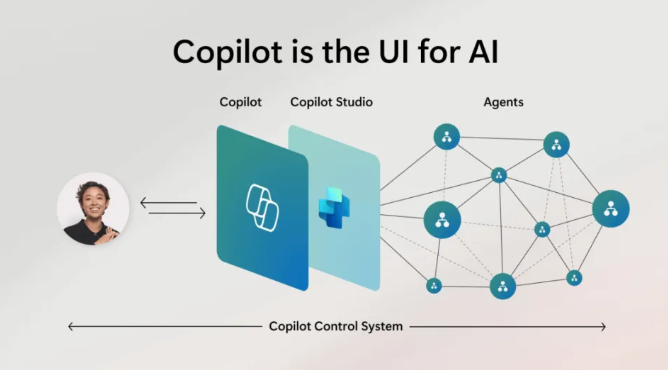
Excel的AI:数据难题秒破解
同事算各产品利润占比,手动输公式总出错,我选中数据区域,在Copilot里输“计算每个产品利润占比,用饼图展示,标异常数据”,AI不仅生成公式,还把利润负增长的产品标成红色,连图表配色都选好了。分析月度销量时,输“看看近3个月销量波动的原因,重点说2月”,它会对比天气、促销数据,说“2月春节快递停发导致销量降20%”,比自己翻报表省1小时。但得保证数据格式对,上次日期写成“2.15”不是“2025/02/15”,AI识别错了,改完格式才对。
PPT的AI:设计小白也能出好活
新人做季度汇报PPT,选“Copilot生成大纲”,输“主题是‘客户满意度提升方案’,要包含现状、问题、措施3页,加1页数据图”,AI很快搭好框架,还推荐“用蓝色商务风,字体选微软雅黑”。已有PPT想改风格,输“把所有幻灯片改成极简风,去掉多余动画”,它会自动删花里胡哨的特效,只留关键内容。上次帮同事改时,AI把标题字改太小,手动调大字号就好,整体比自己设计省半天时间。
以上就是关于“Office的AI工具怎么用”的相关回答。Word改稿、Excel算数据、PPT设计这三招超实用,不用记复杂操作,输对指令就行,新手多试两次,办公效率能提一大截。
